Die Windows Sandbox ist in der Windows 10 1903 eine virtuelle Umgebung, in der man zum Beispiel Programme testen kann oder andere Sachen. Beendet man die Sandbox wird wieder alles auf „Anfang“ gestellt. Mit der Build 18342 ist es nun auch möglich eine Konfigurationsdatei als *.wsb zu erstellen.
Dort bietet Microsoft schon einmal einige Vorgaben wie etwa die vGPU (virtualisierter Grafikprozessor) zu aktivieren oder deaktivieren. Auch lässt sich der Netzwerkzugriff deaktivieren, oder man kann einen gemeinsamen Ordner mit Lese- oder Schreibrechten aktivieren. Hier einmal ein Beispiel.
<Configuration>
<VGpu>Disable</VGpu>
<Networking>Disable</Networking>
<MappedFolders>
<MappedFolder>
<HostFolder>C:\Users\Public\Downloads</HostFolder>
<ReadOnly>true</ReadOnly>
</MappedFolder>
</MappedFolders>
<LogonCommand>
<Command>explorer.exe C:\users\WDAGUtilityAccount\Desktop\Downloads</Command>
</LogonCommand>
</Configuration>
- VGpu ist deaktiviert, Netzwerk (Internet), ist gesperrt´. Ein öffentlicher Ordner Downloads wird angelegt nur mit Leserechten und die explorer.exe startet sofort.
- Irgendwo eine neue Textdatei erstellen und diesen Inhalt hineinkopieren
- Abspeichern und in Test.wsb umbenennen.
Jetzt muss man einfach nur ein Doppelklick auf die Text.wsb machen und die Windows Sandbox startet. Der Vorteil dabei ist, man kann sich mehrere Konfigurationen anlegen, wie die Sandbox gestartet werden soll. Eigentlich ganz praktisch. Kann man nur hoffen, dass Microsoft mit der Zeit dann die Konfigurationen erweitert. Wer mehr wissen möchte findet hier die derzeitige Übersicht auf technet.
Auch interessant:
Windows 10 Tutorials und Hilfe
In unserem Windows 10 Wiki findet ihr sehr viele hilfreiche Tipps und Tricks. Falls ihr Fragen habt, dann stellt diese ganz einfach bei uns im Forum.
- Installationsmedien: Aktuelle Installationsdateien findet ihr hier immer in der rechten Sidebar. Windows 10 1909 ISO (18363), oder 1903 ISO (18362)
- Installation: Windows 10 Clean installieren, Win 10 1909 neu installieren, Win 10 1903 neu installieren
- Aktuelle Probleme mit der: Windows 10 1909 und 1903
- Reparaturen: Inplace Upgrade Reparatur, Win 10 reparieren über DISM, sfc und weiteres, Windows Update reparieren, Startmenü reparieren, Apps reparieren, Store reparieren, Netzwerk reparieren
- Anmeldung: Win 10 automatische Anmeldung
- Entfernen, Deinstallieren: Cortana deaktivieren, Apps deinstallieren
- Datei Explorer: Ordner unter Dieser PC entfernen, Netzwerk, OneDrive u.a. im Explorer entfernen
- Richtige Nutzung: Startmenü richtig nutzen, Suche richtig nutzen,
- Wichtig: In jedem Tutorial steht, für welche Version es geeignet ist.

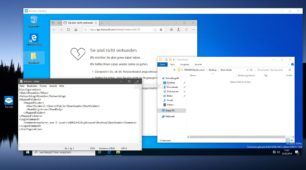
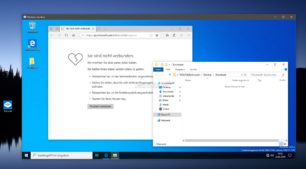







Da habe und lasse ich lieber mal die Finger von – man muß nicht alles probieren. Das habe ich mit meinen fast 68 inzwischen gelernt. Die Comps etc. beschäftigen mich schon so „arg genug“ – und sowas wie „“ usw. lese ich auch nicht sooo gerne…
Wäre praktisch, wenn gleich ein Browser mit gestartet wird.
Auszug aus dem obigen Script:
“
explorer.exe C:\users\WDAGUtilityAccount\Desktop\Downloads
“
Einfach die Zeile anpassen..
iexplore.exe http://google.com/
oder
microsoft-edge:http://google.com
leider habe ich es noch nicht geschafft, mehrere Tabs mit verschiedenen Internetseiten zu öffnen (nur eine Instanz des Browsers!)
Vlt. hat ja jemand eine Idee. Habe schon versucht die Seiten mit ; oder | zu trennen; ohne Erfolg.
das ist schomma sehr gut, ich wusste nämlich nicht wie ich zB. auf meine
Festplatte E:/ zugreife, es ging immer nur C:/ … vielleicht gelingt ja jetzt
auch mal ’ne Installation ?!
Internet krieg ich auch nicht hin, egal ob enable oder disable, eventuell
bin ich (52) auch schon zu alt dafür ?
cu. Willy3333